
CHM (مساعدة HTML المضغوطة) هي مجموعة من ملفات LZX المعبأة بتنسيق HTML، وغالبا ما تكون الروابط المترابطة. في البداية، كان الغرض من إنشاء التنسيق هو استخدامه كوثائق مرجعية للبرامج (لا سيما المراجع إلى نظام التشغيل Windows) مع إمكانية الانتقال إلى الارتباطات التشعبية، ولكن بعد ذلك تم استخدام التنسيق أيضا لإنشاء الكتب الإلكترونية وثائق النصية الأخرى وبعد
chm فتح التطبيقات
يمكن للملفات التي تحتوي على تمديد CHM من الكشف عنها، كلا من التطبيقات المتخصصة للعمل معهم وبعض "القراء"، وكذلك المشاهدين العالميين.الأسلوب 1: FBReader
أول تطبيق، على مثال أننا ننظر إلى فتح الملفات المرجعية، هو "القارئ" الشهير FBReader.
- تشغيل fbreader. انقر فوق أيقونة "إضافة ملف إلى المكتبة" في نموذج أيقونة "+" على اللوحة حيث توجد الأدوات.
- بعد ذلك، في النافذة التي تفتح، اتبع الانتقال إلى الدليل حيث يتم وضع CHM الهدف. قم بتنفيذ تخصيصه وانقر فوق "موافق".
- تفتح نافذة "معلومات حول الكتاب" الصغيرة، حيث تريد تحديد لغة وترميز النص في المستند المفتوح. في معظم الحالات، يتم تحديد هذه المعلمات تلقائيا. ولكن إذا كان بعد فتح المستند على الشاشة، فسيتم عرض "Krakoyarbra"، فسوف يحتاج الملف إلى البدء من جديد، وفي "معلومات الكتب" حدد معلمات الترميز الأخرى. بعد تحديد المعلمات، انقر فوق "موافق".
- سيتم فتح وثيقة CHM في برنامج FBReader.


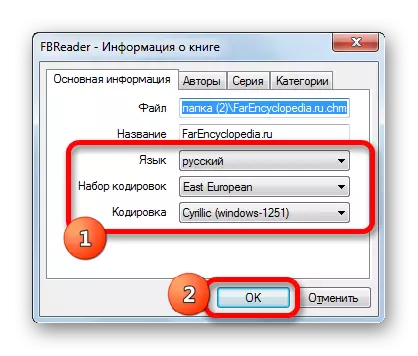
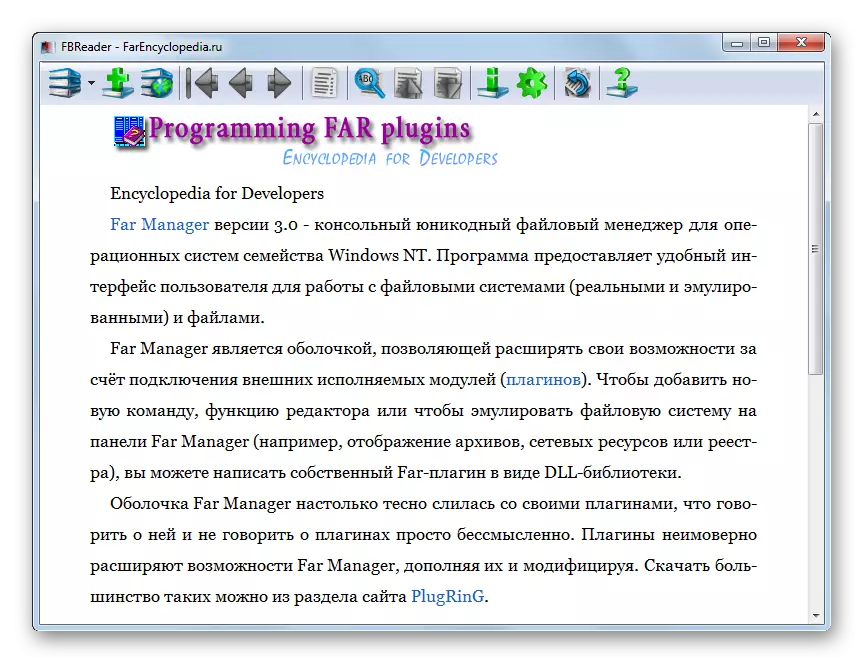
الطريقة 2: CoolReader
قارئ آخر قادر على فتح تنسيق CHM هو CoolReader.
- في كتلة "فتح الملف"، انقر فوق اسم هذا القرص حيث يتم وضع المستند المستهدف.
- يتم فتح قائمة المجلدات. عن طريق إنتاج الملاحة عليها، تحتاج إلى الوصول إلى كتالوج موقع CHM. ثم انقر فوق العنصر المسمى مع زر الماوس الأيسر (LKM).
- ملف CHM مفتوح في CoolReader.
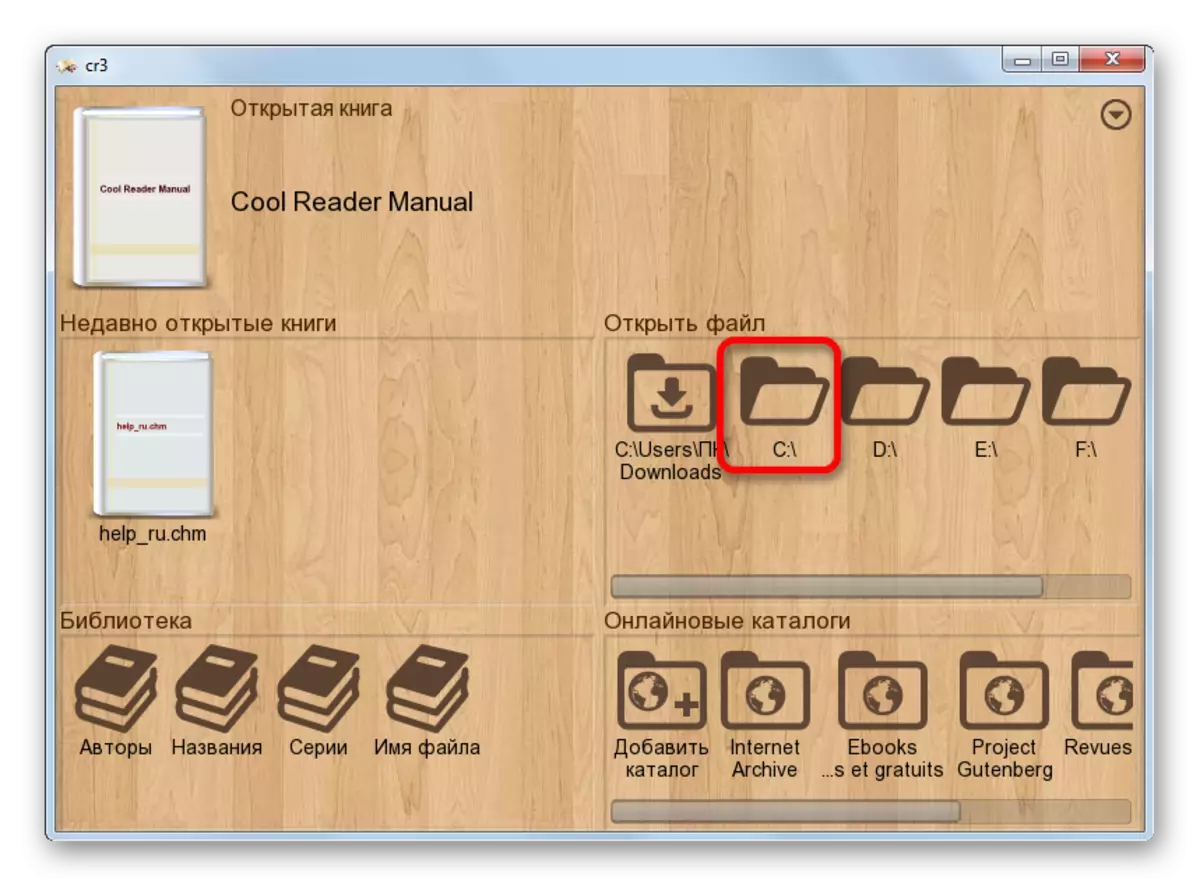

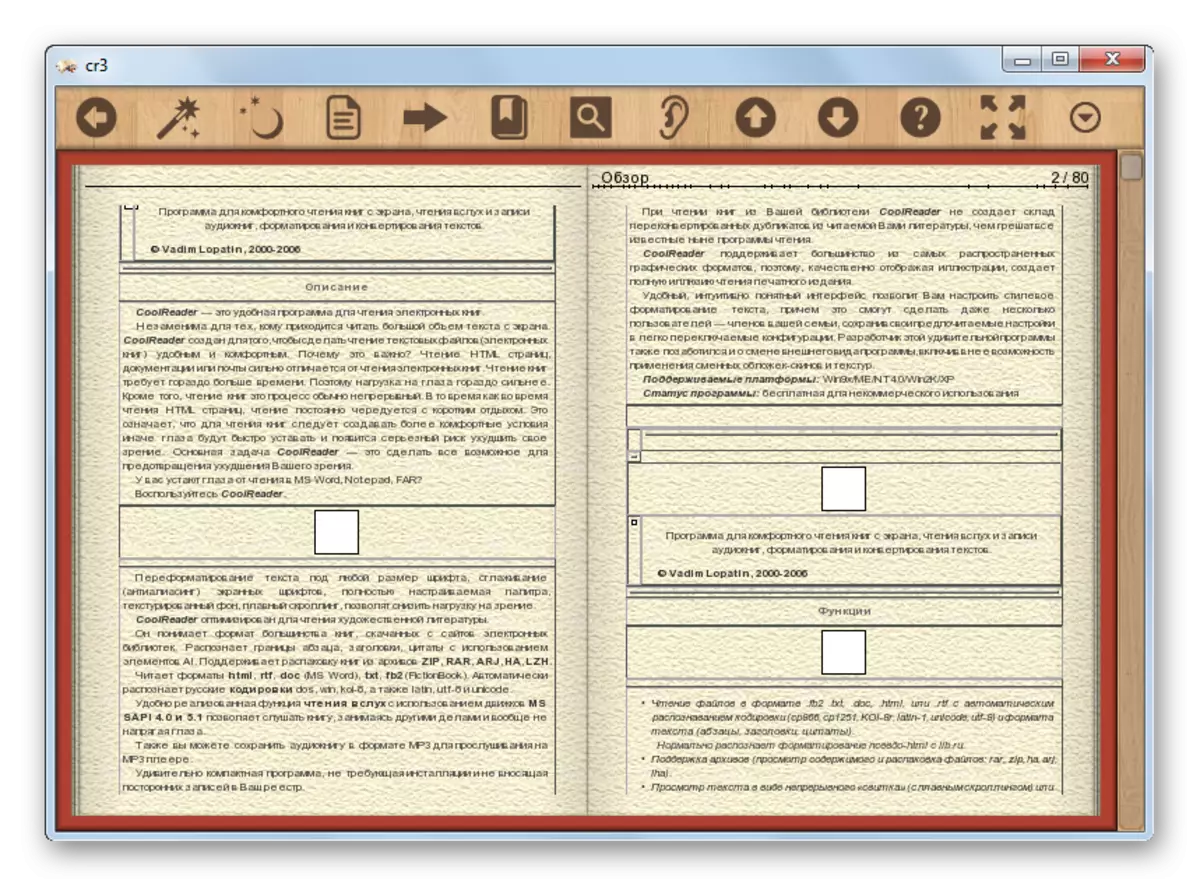
صحيح، عند محاولة بدء تشغيل وثيقة تنسيق الحجم الكبير المسمى في CoolReader، قد يتم عرض خطأ.
الطريقة الثالثة: قارئ دفتر الجليد
تتضمن أدوات البرنامج، التي يمكنك عرض ملفات CHM، قارئ برمجيا مع القدرة على إنشاء مكتبة قارئ الكتب الجليدية.
- بعد بدء تشغيل Bookrider، انقر فوق أيقونة "Library"، والتي تحتوي على مظهر مجلد موجود في لوحة الأدوات.
- تفتح نافذة تحكم مكتبة صغيرة. انقر على الرمز في شكل علامة "زائد" ("استيراد نص من الملف").
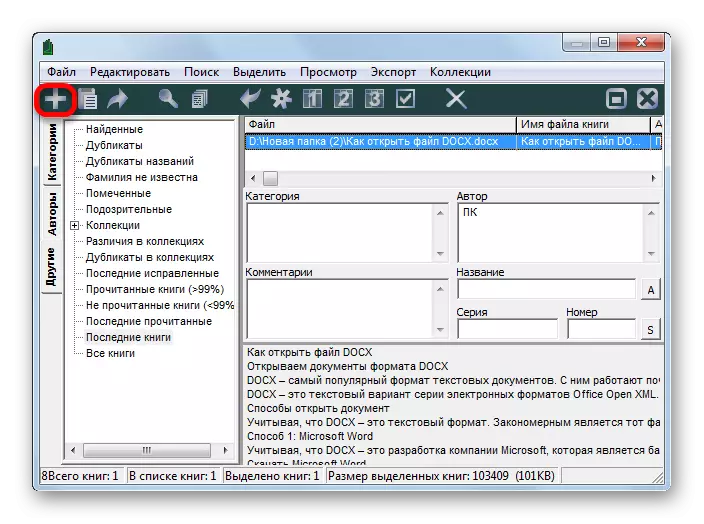
يمكنك النقر على نفس الاسم في القائمة التي يتم فتحها بعد النقر فوق الاسم "ملف".
- أي من هذين التلاعبين يبدأون فتح نافذة استيراد الملفات. ينتقل إلى هذا الدليل حيث يتم وضع عنصر CHM. بعد تحديدها، اضغط على "موافق".
- ثم تبدأ عملية الاستيراد، وبعد ذلك تتم إضافة كائن النص المقابل إلى قائمة المكتبة مع ملحق IBK. لفتح مستند مستورد، ما عليك سوى النقر فوق "إدخال" بعد مشاريعه أو القيام بهذه الصحافة المزدوجة من LKM.
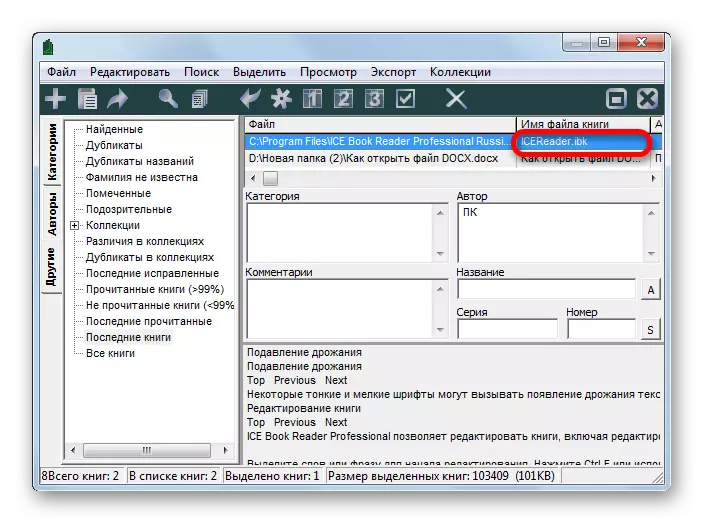
يمكنك أيضا تعيين الكائن، انقر فوق أيقونة "قراءة الكتاب"، تمثل سهم سهم.

يتم إجراء الإصدار الثالث من فتح المستند من خلال القائمة. انقر فوق "ملف"، ثم حدد "قراءة كتاب".
- سيضمن أي من هذه الإجراءات إطلاق المستند من خلال واجهة الفاتورة.


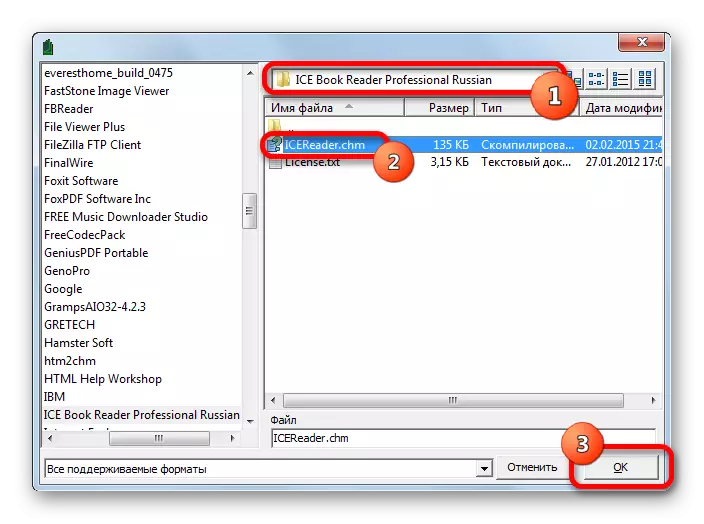
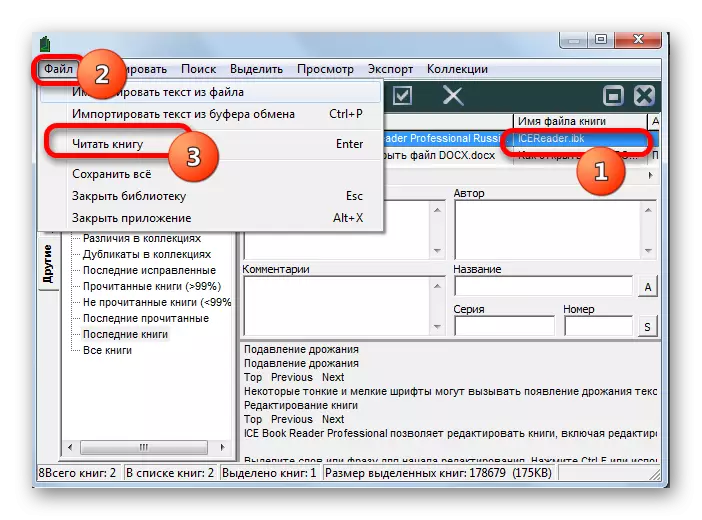
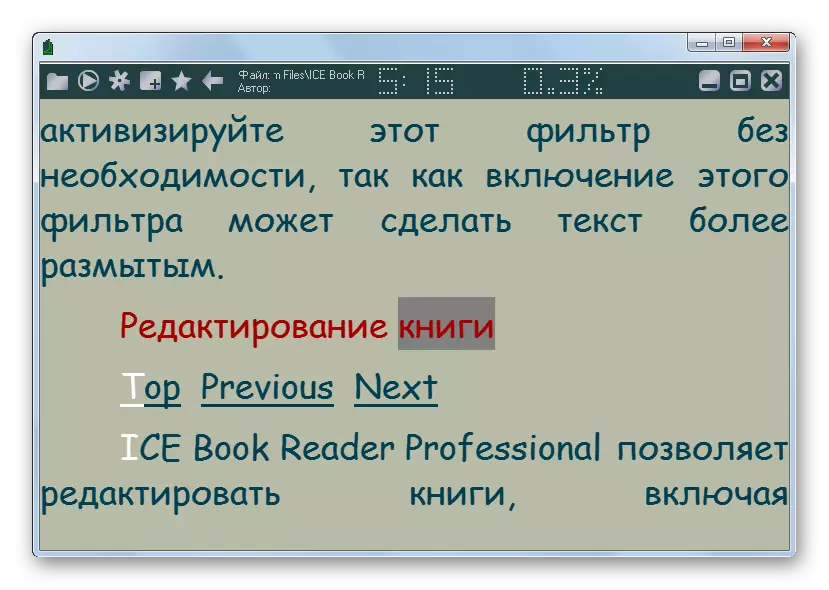
الطريقة الرابعة: العيار
آخر متعدد الوظائف "القارئ"، والذي يمكن أن يفتح كائنات التنسيق المدروس، هو العيار. كما هو الحال في التطبيق السابق، قبل القراءة المباشرة للمستند، ستحتاج إلى إضافته مسبقا إلى مكتبة التطبيقات.
- بعد بدء البرنامج، انقر فوق أيقونة إضافة دفتر.
- يتم إطلاق نافذة اختيار الكتاب. التحرك فيه إلى حيث يتم نشر المستند لعرضه. بعد وضع علامة، انقر فوق فتح.
- بعد ذلك، الكتاب، وفي حالتنا يتم استيراد المستندات المستند إلى Calibar. إذا نقذنا على اسم LKM المضافة، فسيتم فتح المستند بمساعدة منتج البرنامج الذي يتم تعريفه افتراضيا لبدء تشغيله في نظام التشغيل (غالبا ما يكون هذا عارض Windows داخلي). إذا كنت ترغب في فتحها بالضبط باستخدام Viewer Calibar (عارض الكتب الإلكترونية)، فانقر فوق اسم الكتاب المستهدف مع زر الماوس الأيمن. في القائمة التي تفتح، حدد "عرض". التالي في القائمة الجديدة، انتقل إلى النقش "عرض" مع عارض الكتب الإلكترونية العالي ".
- بعد إجراء هذا الإجراء، سيتم فتح الكائن باستخدام المشاهد الداخلي لبرنامج Calibar - عارض الكتب الإلكترونية.
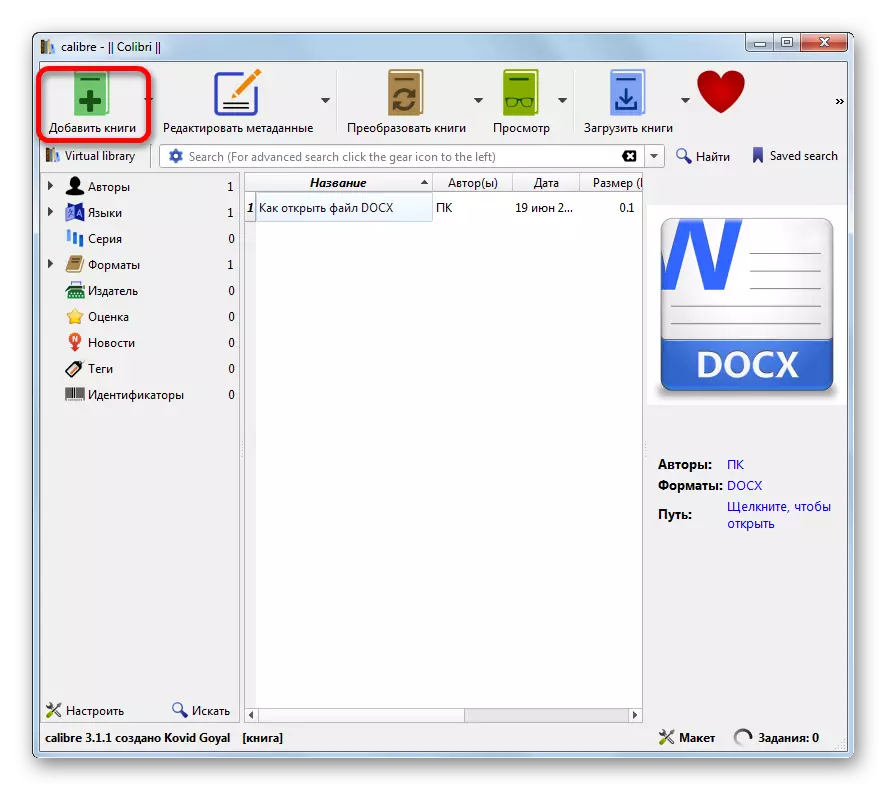
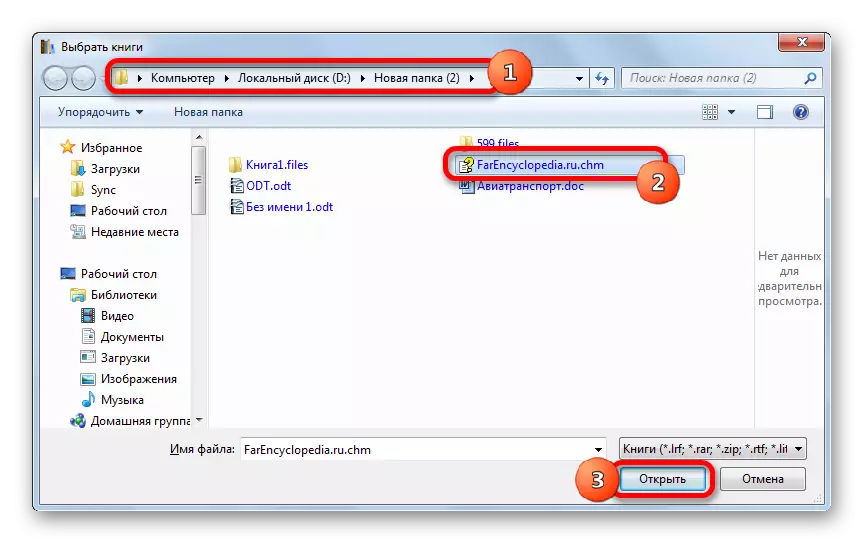
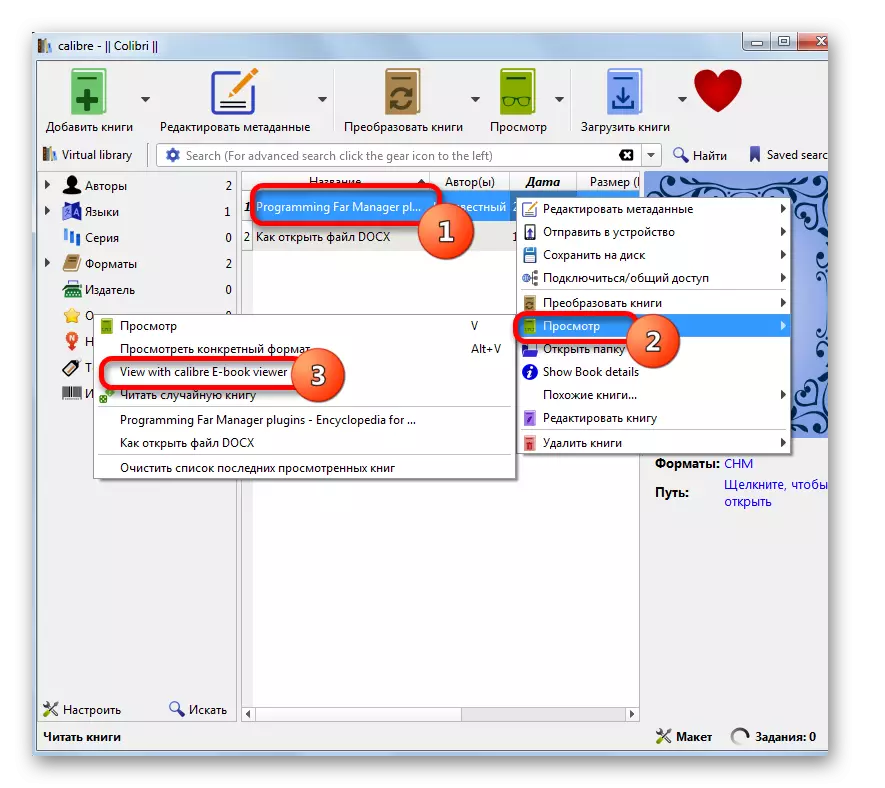

الطريقة الخامسة: sumatrapdf
التطبيق التالي الذي نعتبر فيه فتح مستندات CHM هو عارض مستندات Sumatrapdf متعددة الوظائف.
- بعد إطلاق Sumatradf، انقر فوق "ملف". بعد ذلك، في القائمة، نقل عن طريق "فتح ...".
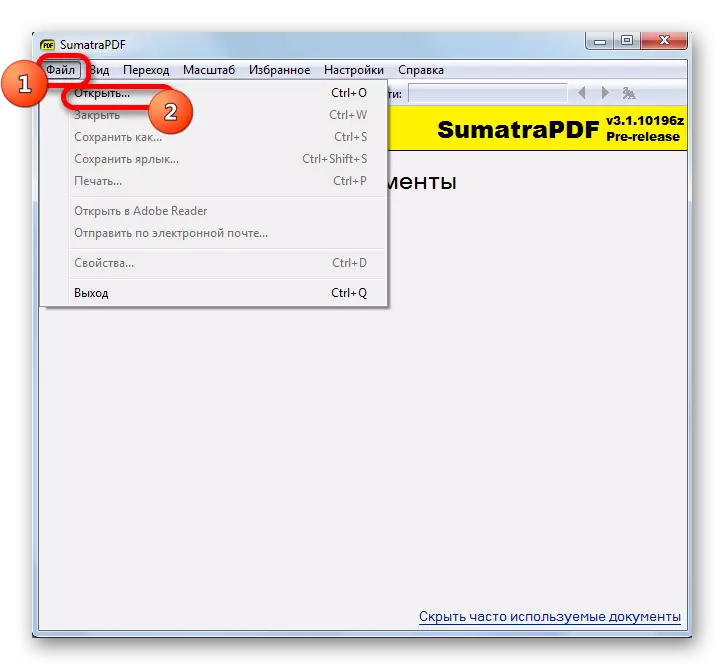
يمكنك النقر فوق الرمز في شكل مجلد، والذي يسمى أيضا "فتح"، أو استخدام CTRL + O.

هناك القدرة على بدء نافذة فتح النافذة عن طريق النقر على LKM في الجزء المركزي من نافذة Sumatrapdf بواسطة "المستند المفتوح ...".
- في النافذة المفتوحة، يجب عليك الانتقال إلى الدليل الذي يتم فيه ترجمة الملف المرجعي. بعد الإشارة إلى الكائن، اضغط على "فتح".
- بعد ذلك، تم إطلاق المستند في سومرادف.

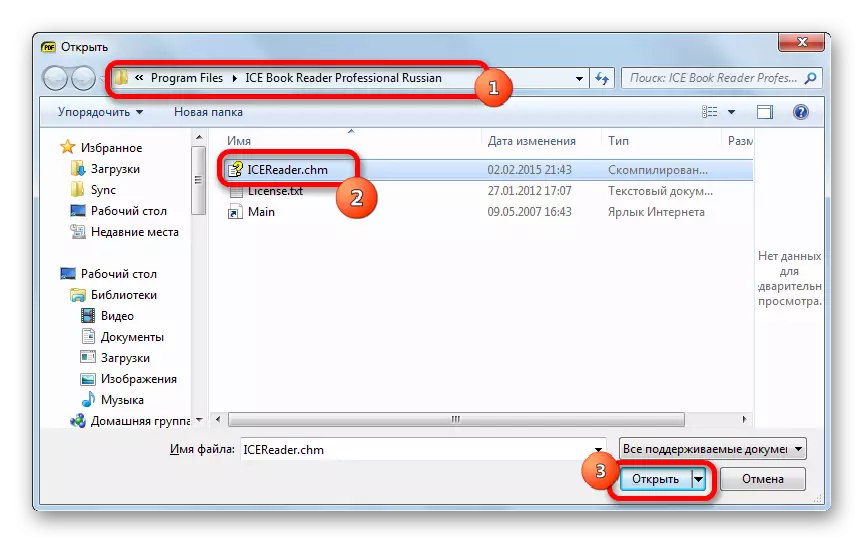

الطريقة 6: هامستر قارئ PDF
مشاهد آخر للمستندات، التي يمكنك من خلالها قراءة ملفات التعليمات، هو Hamster PDF Reader.
قم بتنزيل قارئ الهامستر PDF
- تشغيل هذا البرنامج. يستخدم واجهة Microsoft Office Tape. انقر فوق علامة التبويب ملف. في القائمة التي يتم فتحها، انقر فوق "فتح ...".
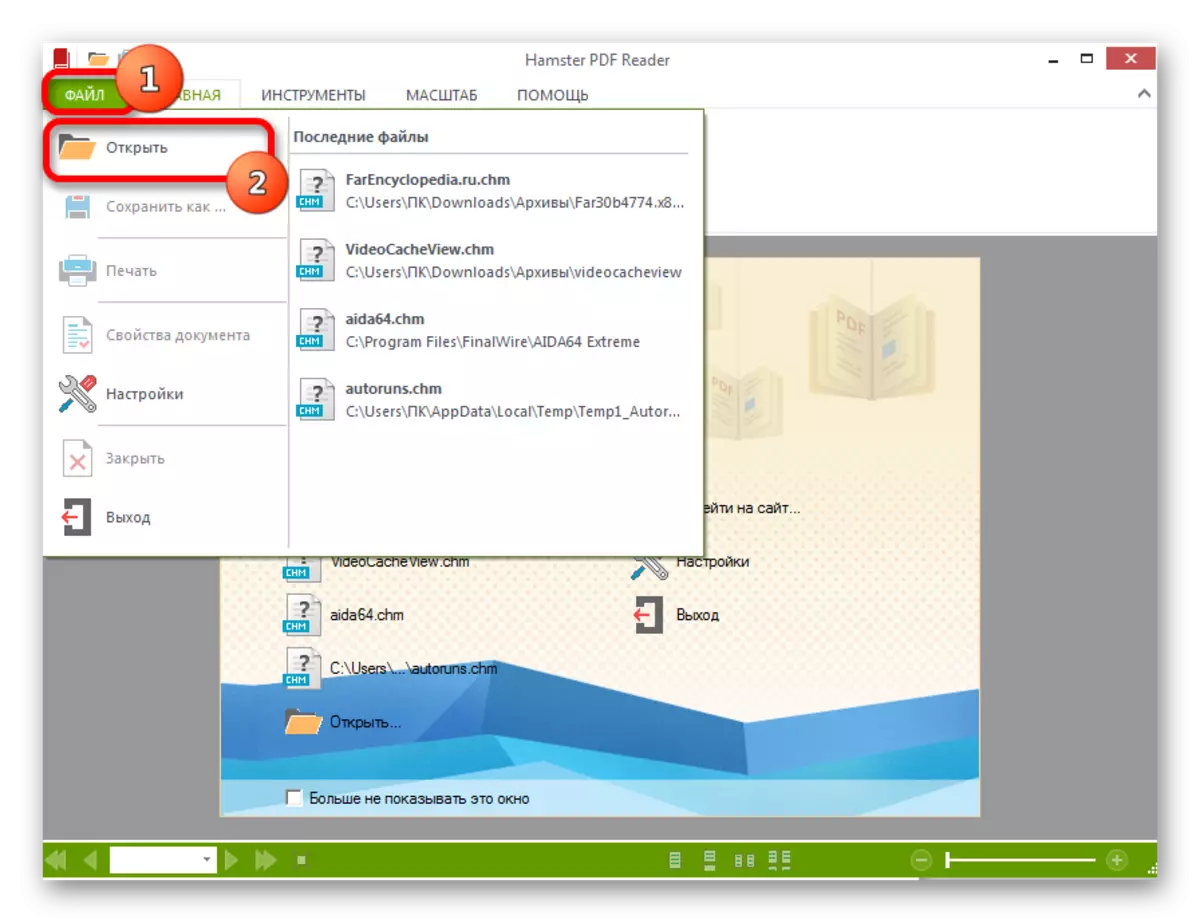
يمكنك النقر على أيقونة "Open ..."، وضعت على الشريط في علامة التبويب الصفحة الرئيسية في مجموعة "أدوات"، أو تطبيق CTRL + O.
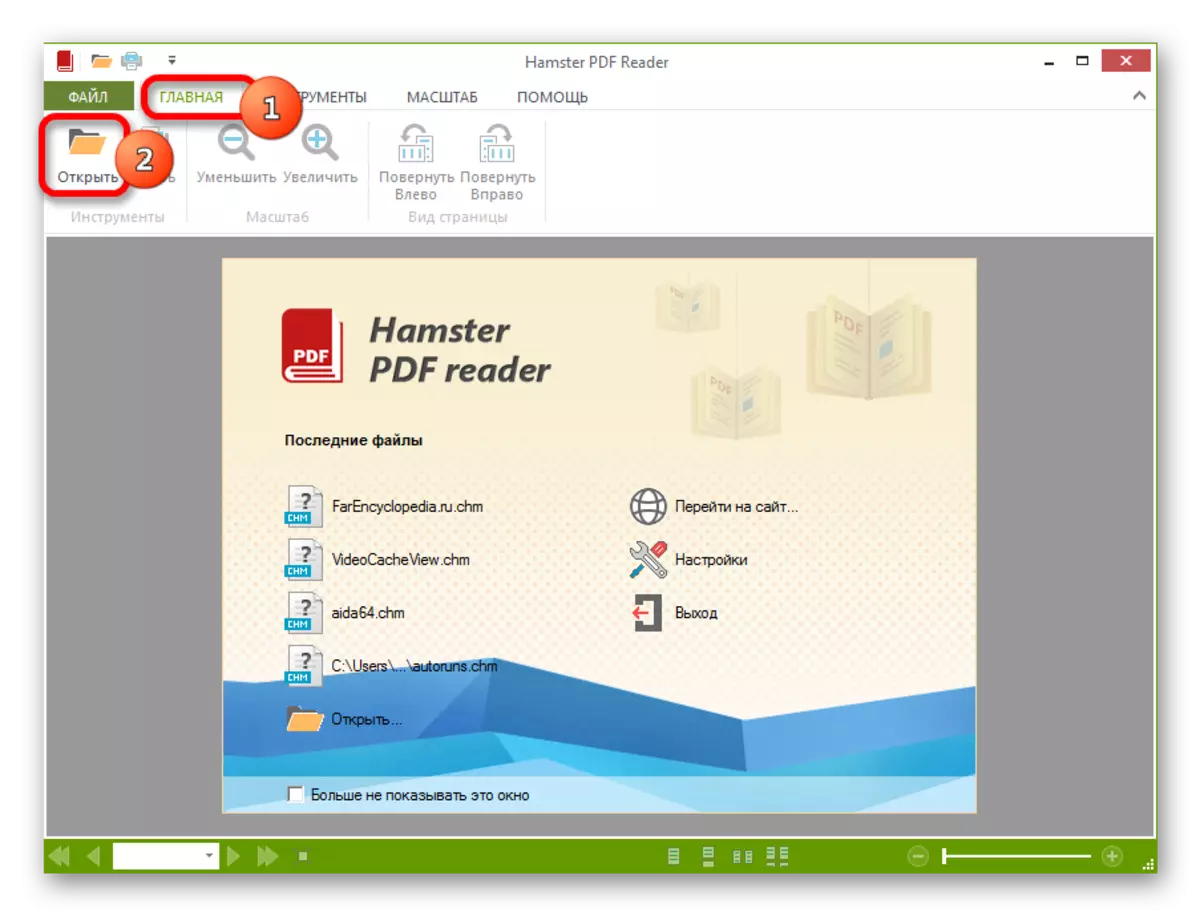
يتضمن الخيار الثالث الضغط على أيقونة "فتح" في شكل الدليل على لوحة الوصول السريع.

أخيرا، يمكنك النقر فوق النقش "Open ..."، الواقعة في الجزء المركزي من النافذة.
- يؤدي أي من هذه الإجراءات إلى فتح نافذة إطلاق الكائنات. بعد ذلك، يجب أن ينتقل إلى الدليل حيث توجد المستند المرغوب فيه. بعد اختياراتها، تأكد من "فتح".
- بعد ذلك، ستكون المستند متاحة للعرض في قارئ Hamster PDF.
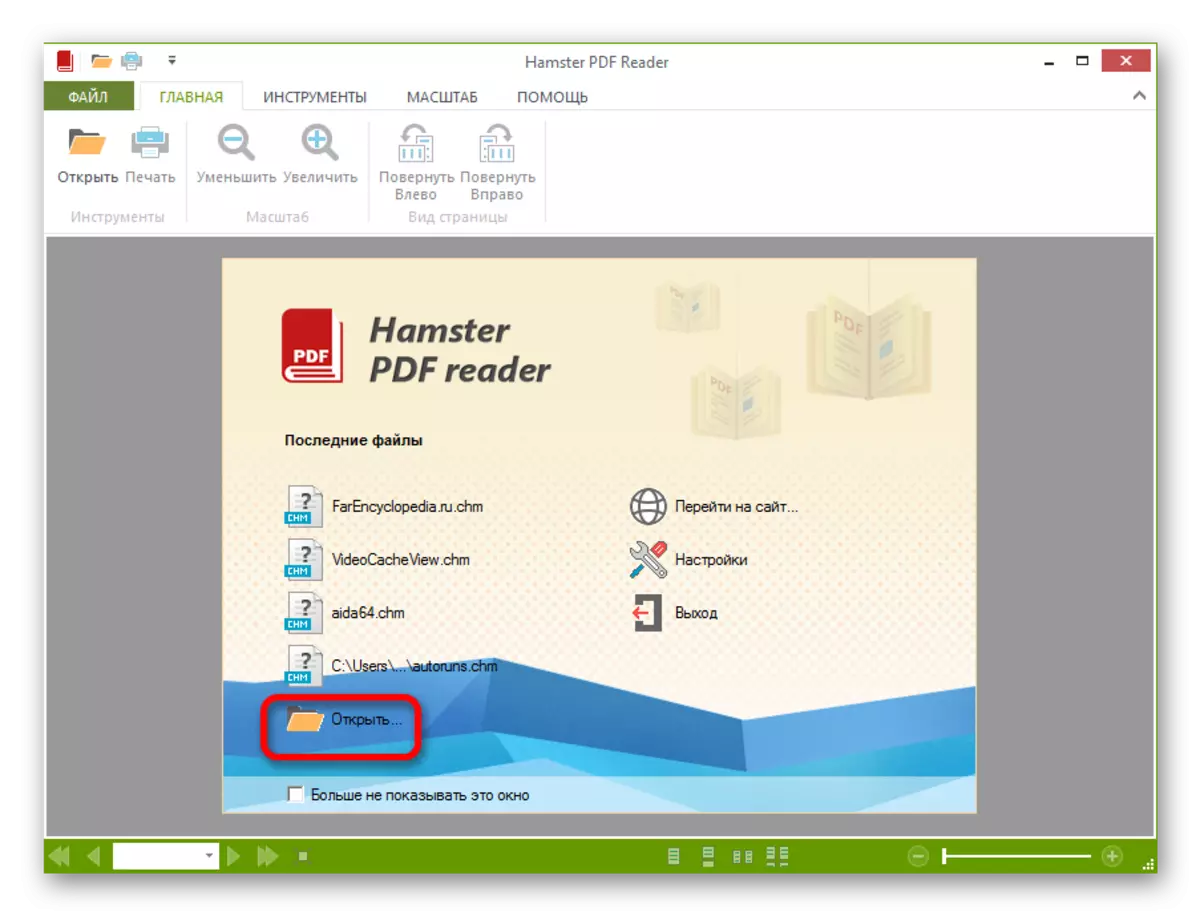


يمكنك أيضا عرض الملف عن طريق سحبه من مستكشف Windows إلى نافذة قارئ Hamster PDF، وإغلاق زر الماوس الأيسر.
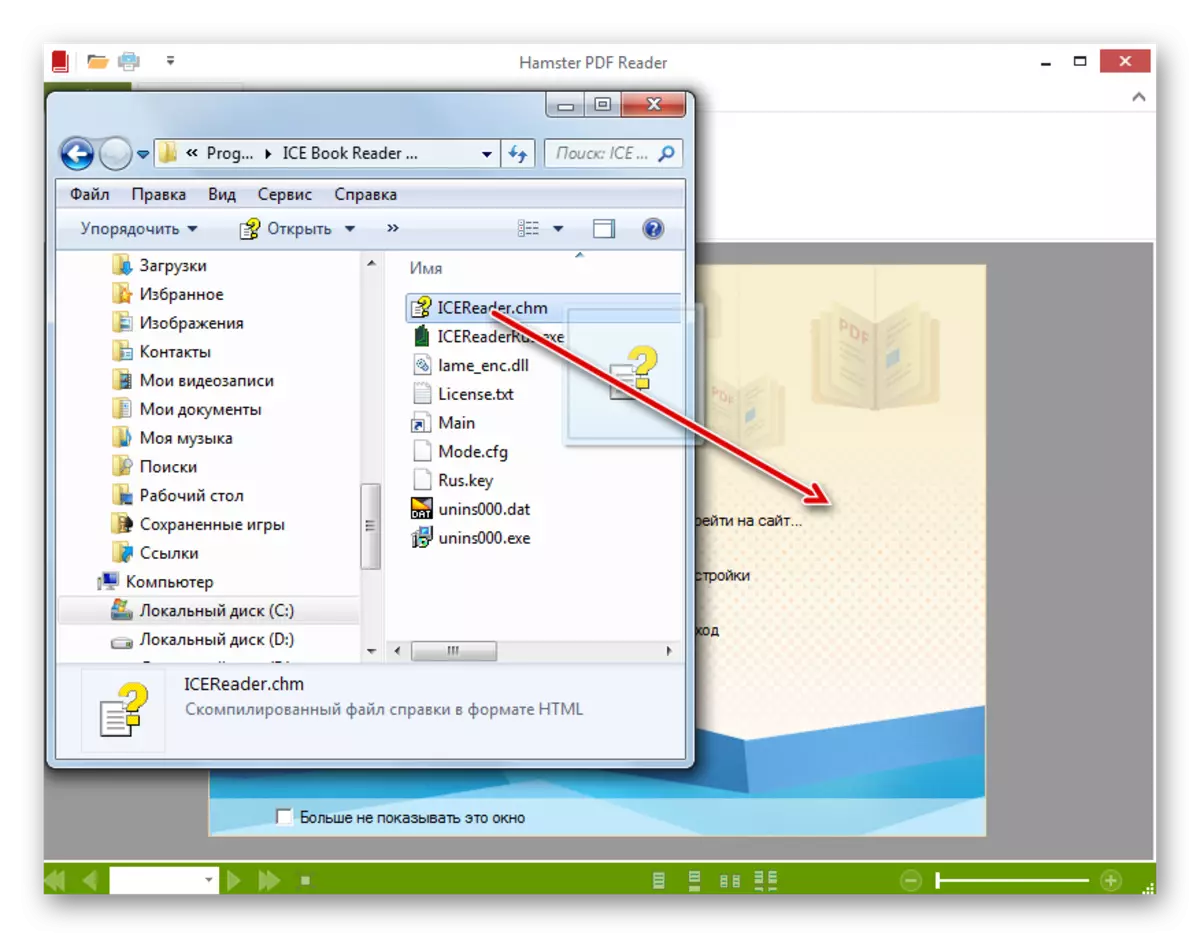
الطريقة 7: المشاهد العالمي
بالإضافة إلى ذلك، فإن تنسيق CHM قادر على فتح سلسلة كاملة من المشاهدين العالميين الذين يعملون في وقت واحد مع تنسيقات التوجه المتنوع (الموسيقى والصور والفيديو وما إلى ذلك). يعتبر أحد البرامج المثبتة جيدا لهذه الخطة أن يكون عارضا عالميا.
- تشغيل المشاهد العالمي. انقر على أيقونة "فتح" في شكل الكتالوج.

لفتح نافذة اختيار الملفات، يمكنك تطبيق CTRL + O أو النقر بالتناوب على "ملف" و "فتح ..." في القائمة.
- نافذة "فتح" بدأت. انتقل إلى موقع العنصر المطلوب على القرص. بعد التخصيص، قم بنقرة واحدة على "فتح".
- بعد التلاعب أعلاه، يكون الكائن في تنسيق CHM مفتوحا للعرض العالمي.
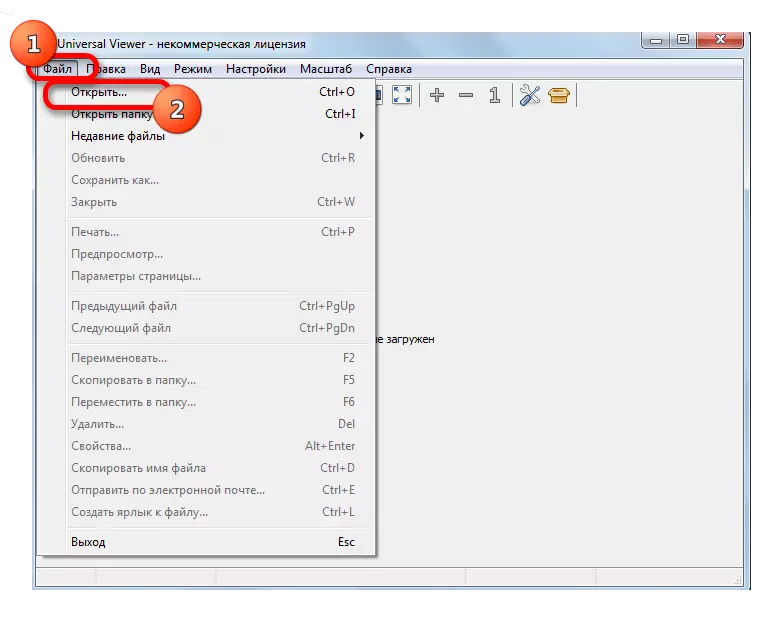
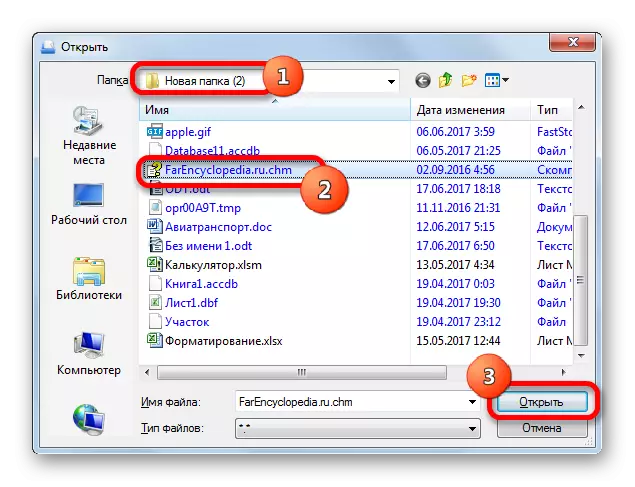

هناك خيار آخر لفتح المستند في هذا البرنامج. انتقل إلى دليل موقع الملف عبر مستكشف Windows. ثم، اضغط على زر الماوس الأيسر، اسحب الكائن من الموصل إلى نافذة العرض العالمي. سيتم فتح وثيقة CHM.

الطريقة 8: المدمج في Windows Viewer
أيضا، يمكن رؤية محتويات مستند CHM باستخدام عارض Windows المدمج. لا يحتوي هذا على أي شيء غريب، حيث تم إنشاء هذا التنسيق خصيصا لضمان عمل مساعدة نظام التشغيل هذا.
إذا لم تقم بتغيير الإعدادات الافتراضية لعرض CHM، بما في ذلك عن طريق تثبيت تطبيقات إضافية، يجب فتح العناصر ذات الامتداد المسمى تلقائيا باستخدام عارض Windows المدمج بعد النقر المزدوج على زر الماوس الأيسر في نافذة المستكشف وبعد دليل على أن CHM مرتبطا بالمشاهد المدمج، هو الرمز الذي يصور فيه ورقة الورق وعلامة سؤال (تلميح أن الكائن هو ملف مرجعي).

في الحالة عندما يكون افتراضيا لفتح CHM، يتم كتابة تطبيق آخر في النظام، وسيتم عرض الموصل بالقرب من الملف المرجعي المقابل الذي هو أيقونةه. ومع ذلك، إذا كنت ترغب في ذلك، فإن هذا الكائن سهل مفتوح بمساعدة WINDOVS المدمج.
- انتقل إلى الملف المحدد في Explorer واضغط عليه بالنقر بزر الماوس الأيمن (PCM). في القائمة المطلق، حدد "فتح مع". في القائمة الإضافية، انقر فوق تعليمات HTML Microsoft.
- سيتم عرض المحتوى باستخدام أداة Windows القياسية.
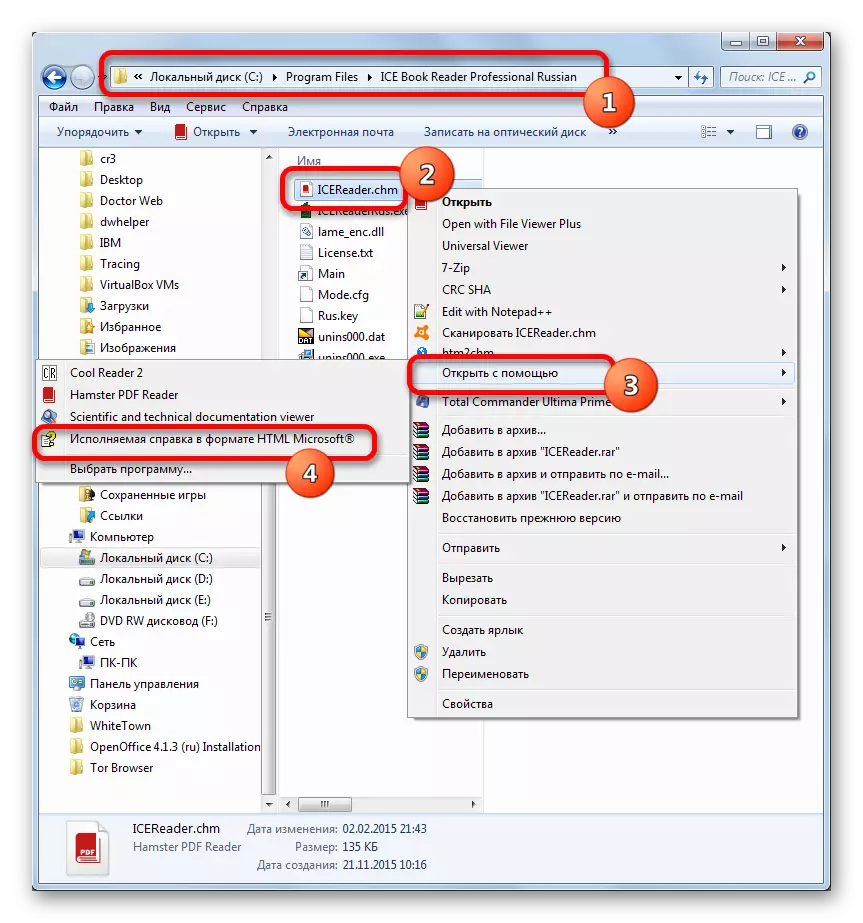
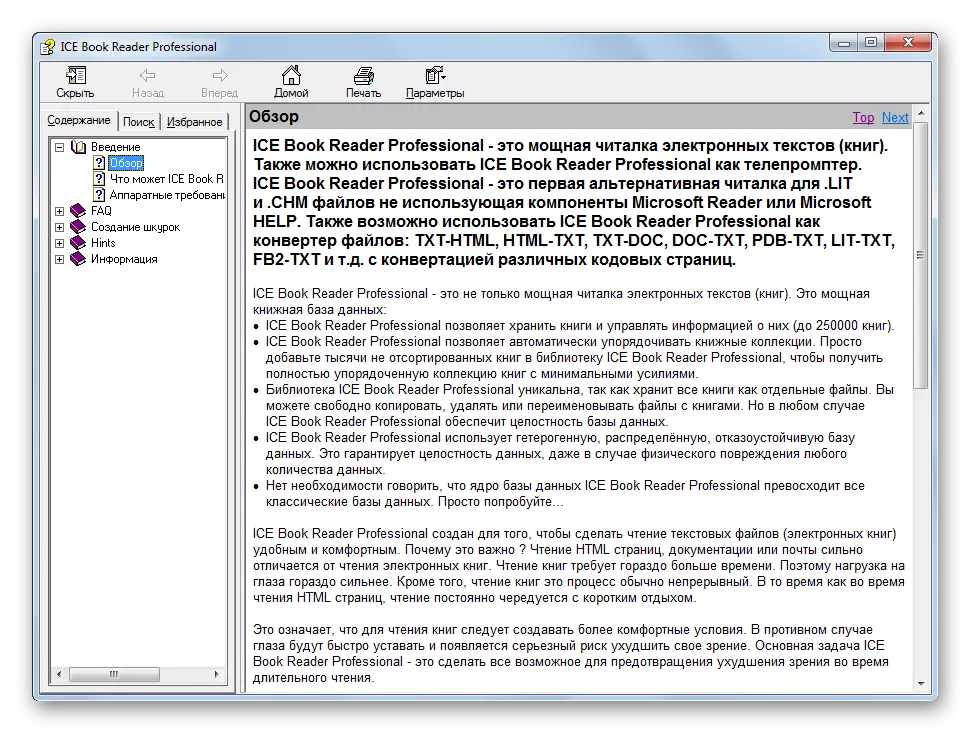
الطريقة 9: HTM2CHM
برنامج آخر ينفذ العمل مع CHM هو HTM2CHM. على عكس الأساليب المقدمة أعلاه، لا يسمح لك الخيار باستخدام التطبيق المسمى بعرض محتوى نص الكائن، ولكن يمكن إنشاؤه باستخدام المستندات CHM بنفسك من عدة ملفات HTML وعناصر أخرى، بالإضافة إلى إنتاج المساعدة الجاهزة ملف. كيفية تنفيذ أحدث الإجراءات، وسوف ننظر في الممارسة.
تحميل HTM2CHM
نظرا لأن البرنامج الأصلي باللغة الإنجليزية، والذي لا يملك العديد من المستخدمين، أولا وقبل كل شيء، على إجراء تثبيته.
- بعد التنزيلات المثبت HTM2CHM، يجب تثبيت البرنامج، يتم تشغيل الإجراء الذي يتم الشروع به بواسطة الماوس النقر المزدوج فوقه. بدأت النافذة، والتي تقول: "سيؤدي ذلك إلى تثبيت HTM2CHM. هل ترغب في المتابعة "(" سيتم إجراء تثبيت HTM2CHM. هل تريد المتابعة؟ "). انقر فوق "نعم".
- بعد ذلك يفتح نافذة الترحيب من المثبت. نقر النقر فوق "التالي" ("التالي").
- في النافذة التالية، من الضروري الاتفاق مع اتفاقية الترخيص عن طريق تحديد الموقف "أوافق على الاتفاق". انقر فوق {التالي".
- يتم بدء نافذة، حيث يتم تحديد الدليل الذي سيتم فيه تثبيت التطبيق. بشكل افتراضي، فهو "ملفات البرنامج" على محرك الأقراص C. من المستحسن عدم تغيير هذا الإعداد، ولكن ببساطة انقر فوق "التالي".
- في النافذة التالية من تحديد مجلد "ابدأ"، فهي كافية أيضا للضغط على "التالي"، دون أخذ أي شيء.
- في نافذة جديدة، من خلال تثبيت أو إزالة مربعات الاختيار بالقرب من العناصر "أيقونة سطح المكتب" و "رمز التشغيل السريع" يمكن تحديدها أو تثبيت أيقونات برنامج على سطح المكتب وفي لوحة التشغيل السريعة. انقر فوق {التالي".
- ثم تفتح النافذة حيث يتم جمع جميع المعلومات الأساسية التي تم إدخالها في النوافذ السابقة. لتشغيل تثبيت التطبيق مباشرة، انقر فوق "تثبيت.
- بعد ذلك، سيتم تنفيذ إجراء التثبيت. عند الانتهاء، ستبدأ النافذة بتصحيح التثبيت الناجح. إذا كنت تريد تشغيل البرنامج على الفور، فاتبع خانة الاختيار "إطلاق HTM2CHM". للخروج من نافذة المثبت، اضغط على "إنهاء".
- يتم إطلاق نافذة HTM2CHM. أنه يحتوي على 5 أدوات رئيسية يمكنك من خلالها تحرير وتحويل HTLM في CHM والظهر. ولكن نظرا لأن لدينا مهمة لفك ضغط الكائن النهائي، حدد وظيفة "فك الشفرة".
- تفتح نافذة "decompiler". في حقل الملف، تحتاج إلى تحديد عنوان الكائن ليكون تفريغه. يمكنك وصفه يدويا، ولكن من الأسهل القيام بذلك من خلال نافذة خاصة. انقر على الرمز في شكل الكتالوج إلى يمين الحقل.
- يتم فتح نافذة اختيار كائن مرجعي. انتقل إلى الدليل حيث يوجد، تحقق من ذلك، انقر فوق "فتح".
- إرجاع في نافذة "decompiler". في حقل الملف، يتم الآن عرض المسار إلى الكائن. يعرض حقل "مجلد" عنوان المجلد الذي سيتم تنفيذ تفريغه. بشكل افتراضي، هذا هو نفس الدليل حيث يوجد الكائن الأولي. إذا كنت ترغب في تغيير المسار التفريغ، فانقر فوق الرمز إلى يمين الحقل.
- نظرة عامة على أداة نظرة عامة على المجلد. نحن مخصصون فيه الدليل الذي نريد أن ننصري بإجراءات UNZIP. انقر فوق موافق".
- بعد الإرجاع التالي إلى نافذة "decompiler" بعد تحديد جميع المسارات، لتنشيط التفريغ، انقر فوق "ابدأ".
- تنص النافذة التالية على أنه يتم تفريغ الأرشيف وسأله عما إذا كان المستخدم يرغب في الذهاب إلى الدليل حيث تم تنفيذ Unzhing. انقر فوق "نعم".
- بعد ذلك، يفتح موصل الموصل في المجلد الذي كانت فيه عناصر الأرشيف غير مكتمل.
- الآن يمكن عرض هذه العناصر في البرنامج الذي يدعم فتح التنسيق المناسب. على سبيل المثال، يمكن عرض كائنات HTM باستخدام أي متصفح.
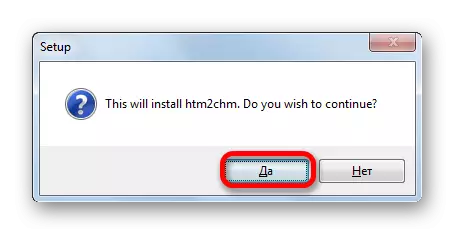

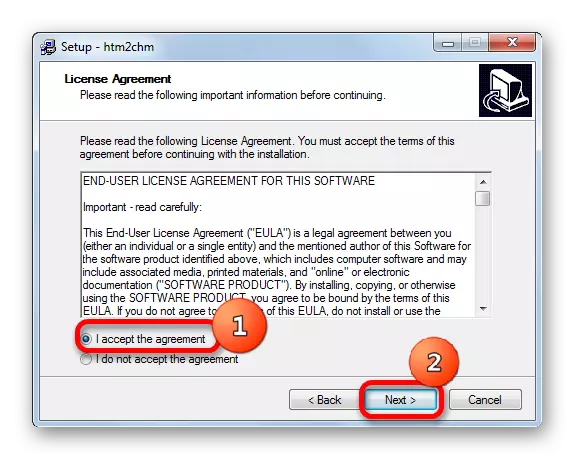





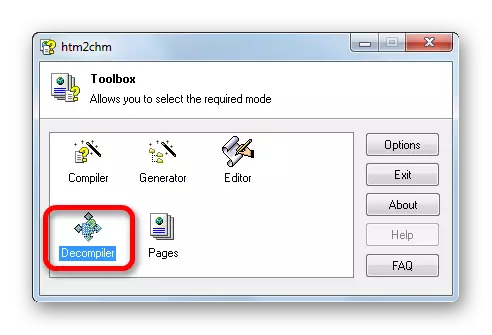
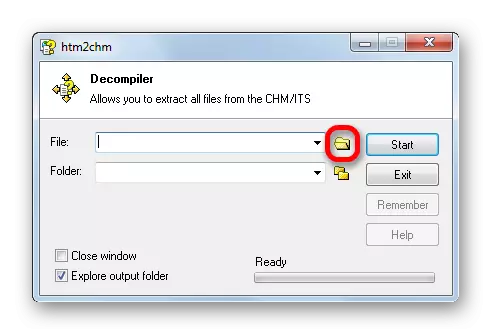
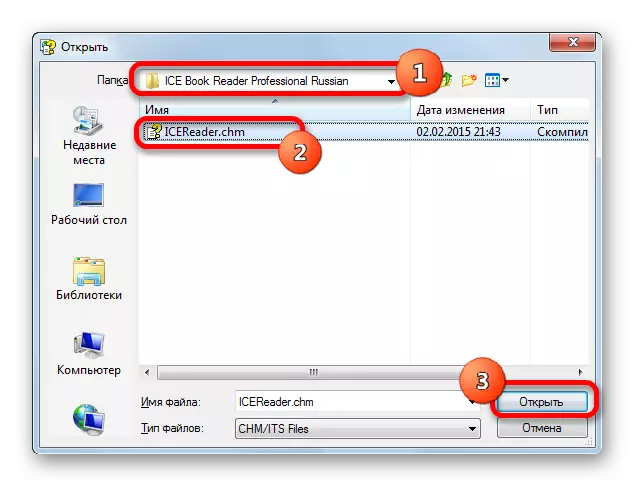


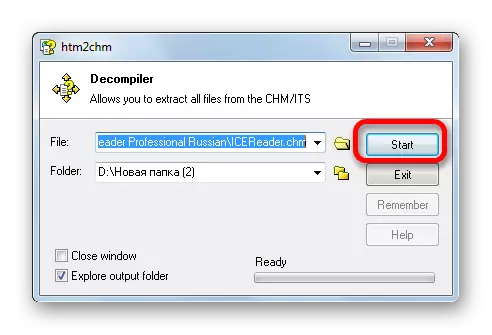
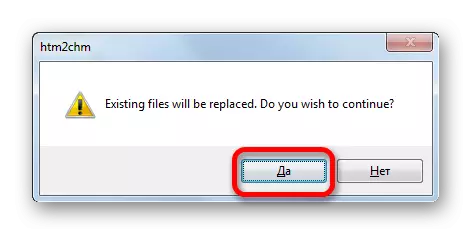

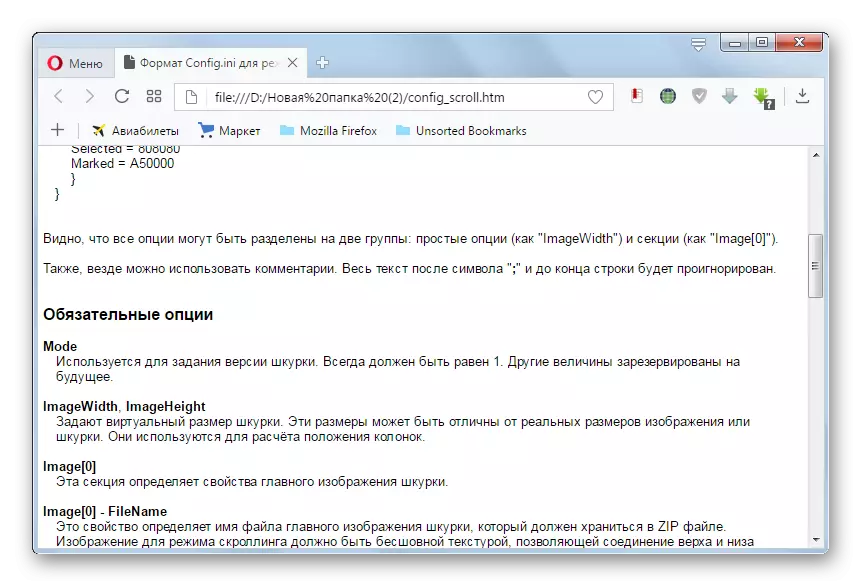
كما ترون، يمكنك عرض تنسيق CHM باستخدام قائمة كاملة من برامج الاتجاه المختلفة: "القراء"، المشاهدون، مجموعة أدوات Windows المضمنة. على سبيل المثال، أفضل استخدام "القراء" لعرض الكتب الإلكترونية مع توسيع مسمى. يمكنك إنتاج كائنات محددة غير مميزة باستخدام HTM2CHM، ثم تصفح العناصر الفردية الموجودة في الأرشيف.
